PyQt-如何创建一个颜色弹窗QColorDialog
颜色弹窗QColorDialog打开的各种方式,以及给控件设置颜色的步骤。
1.顶层窗口及子控件
1、导入模块,创建应用程序对象,顶层窗口对象;

2.创建颜色弹窗
1、显示一个颜色对话框:可使用QColorDialog(parent);这里创建一个函数来封装颜色弹窗的代码,并用“颜色”按钮的clicked信号连接。①QColorDialog(parent)继承自QDialog 类。②用QColorDialog(parent)可显示一个颜色对话框;显示方法继承自QDialog的方法:有show()实时显示,open()窗口显示,exec()程序显示,getColor()方法显示;

3.show()显示对话框,获取选中的颜色
1、大概的思路就是,要想给一个控件上颜色,就要先获取对话框的颜色,然后再改变颜色;当使用show()方法显示对话框时,实时获取对话框颜色:①利用颜色对话框的currentColorChanged()信号,此信号有一个参数是QColor对象。②当改变选择的颜色时,那么会向外传递QColor对象。③定义一个槽函数,参数qcolor来接收信号QColor,连接currentColorChanged信号。图例中可以看到,只要改变选择颜色,都会输出QColor对象。
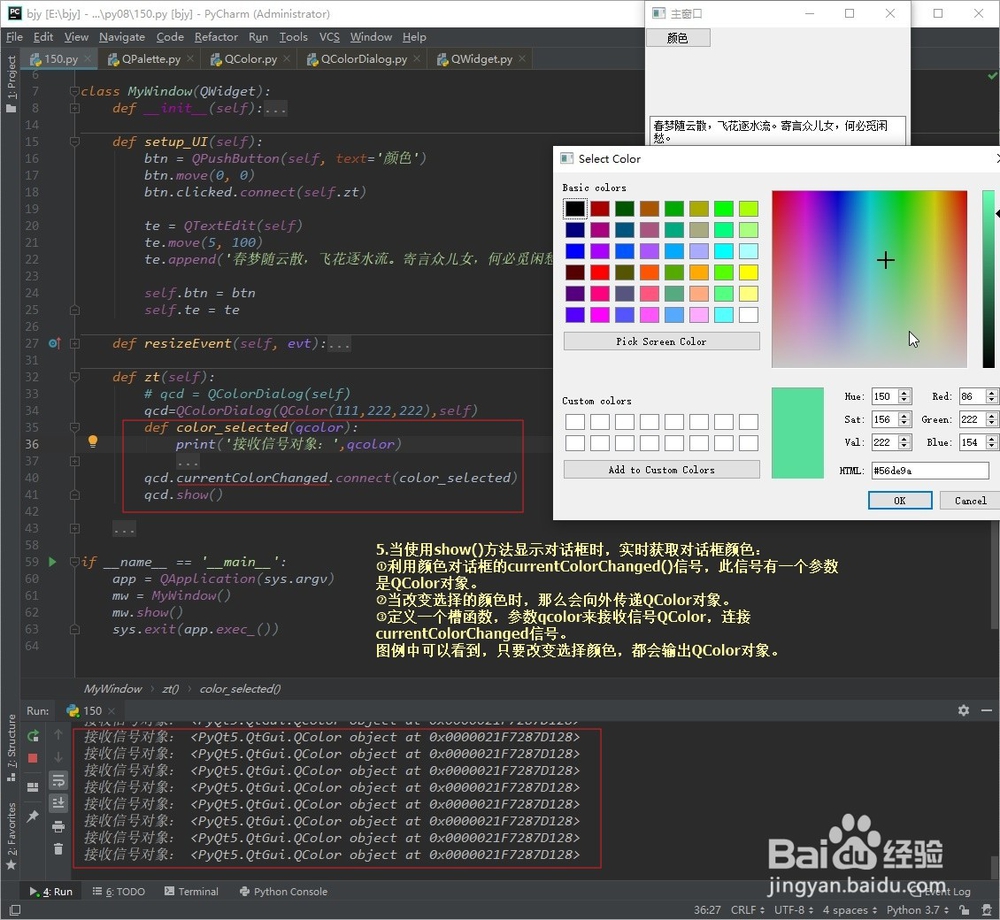
4.open()显示弹窗,获取颜色;
1、当使用窗口显示 open()显示对话框时,只有当确定时才能获取改变。①open(slot)方法有一个参数是槽函数,定义槽函数作为open的参数;②在函数内使用颜色弹窗的selectedColor()方法返回QColor对象;③可用一个变量接收返回的颜色对象。图例中:只有点击 OK按钮关闭对话框,输出了选中的颜色对象。

5.exec()显示窗口,获取颜色;
1、如果对话框是按OK按钮(即接受改变)关闭,exec()返回True, 否则返回False;看下面的连接;①封装一段代码来实现目的,这段代码和open()连接的槽函数一样。②当exec()为True时执行这段代码即可。
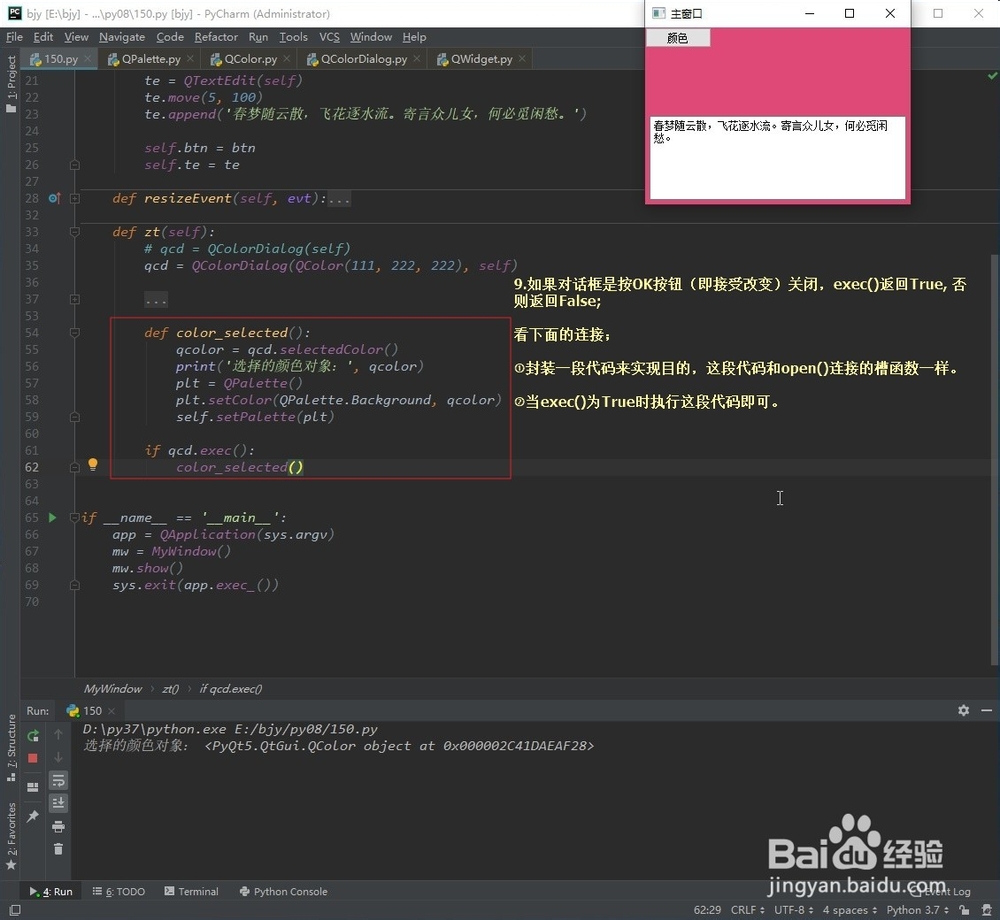
2、与前几种方法一样,获取颜色对象后就可以给某个控件的某个角是设置颜色。
